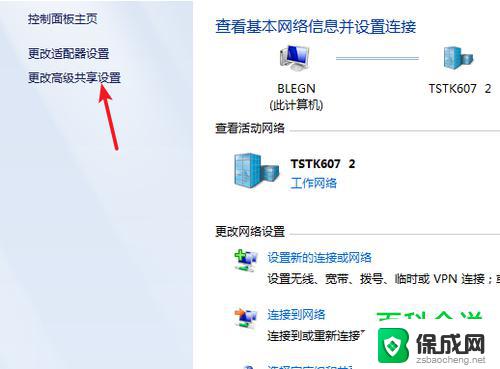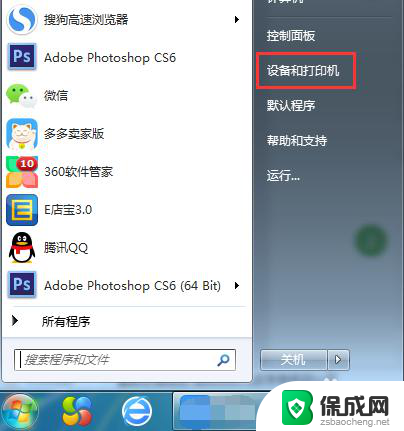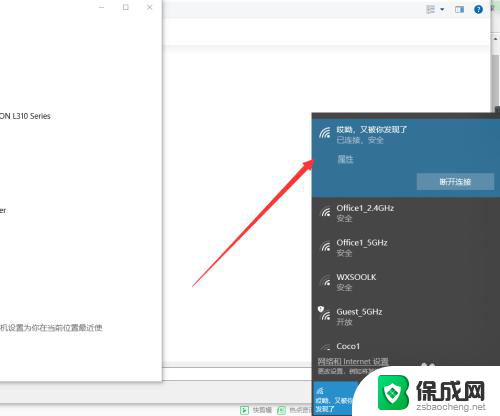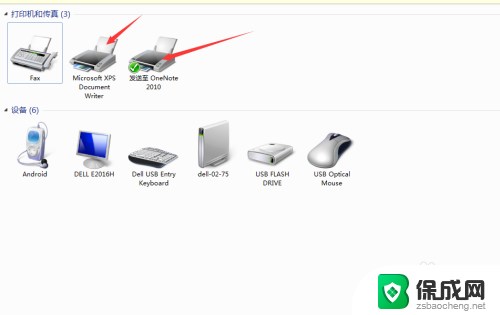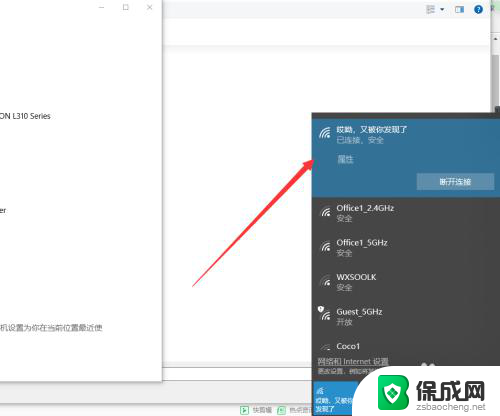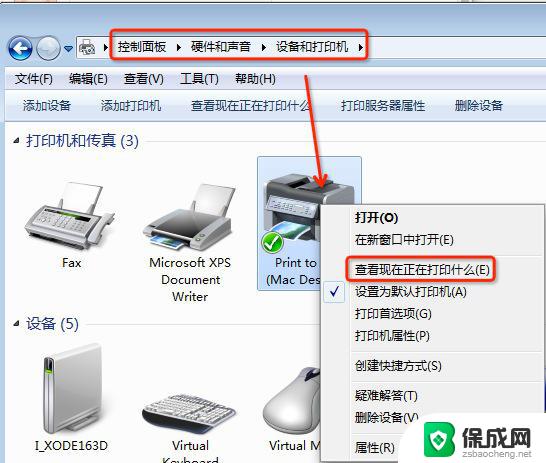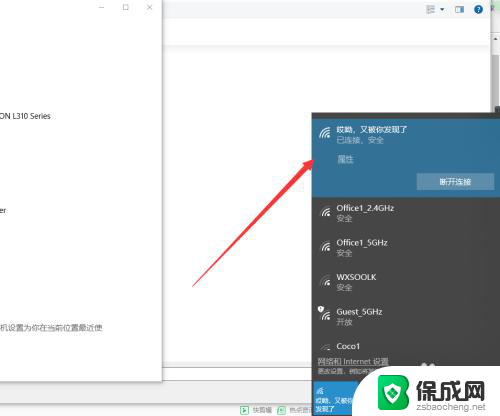电脑连接其他电脑的打印机 如何通过局域网连接其他电脑上的打印机
更新时间:2024-01-16 11:42:07作者:xiaoliu
随着科技的不断发展,电脑已经成为人们生活和工作中不可或缺的一部分,而打印机作为电脑的重要外设之一,更是在办公和学习中扮演着重要的角色。有时我们会面临一个问题,就是如何将电脑连接到其他电脑上的打印机。幸运的是通过局域网连接其他电脑上的打印机已经成为一种便捷的方法。本文将介绍如何通过局域网连接其他电脑上的打印机,使我们能够方便地共享打印资源,提高工作效率。
具体步骤:
1.在自己的电脑上使用快捷键windows+R快捷键调出运行命令对话框。
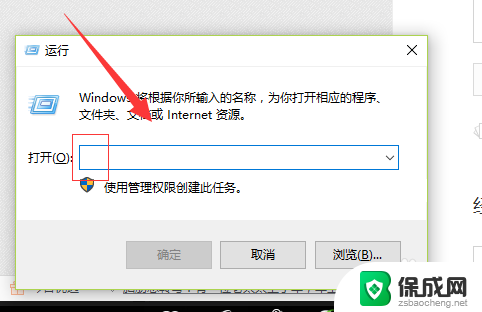
2.在里边输入反斜杠\\+共享打印机计算机的名称。如果不知道共享打印机链接电脑的名称,在对方电脑上右键----属性可以查看
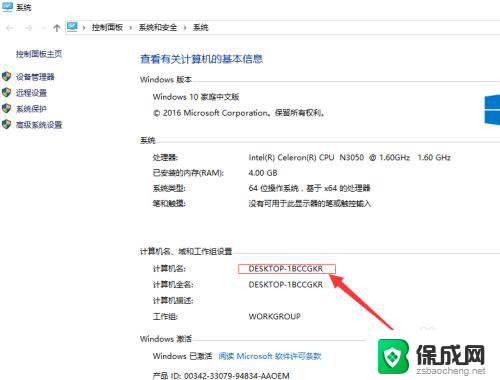
3.然后系统自动跳转到这个共享打印机的界面,如图所示。
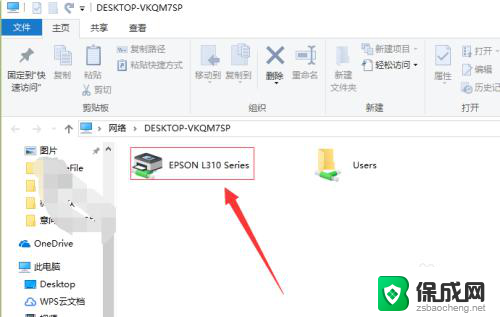
4.右键---连接,然后我们的电脑就开始连接对方共享的打印机了。期间还会安装驱动。

5.驱动安装完成后就可以进行打印了,如图所示。选择正确的打印机名称进行打印即可。
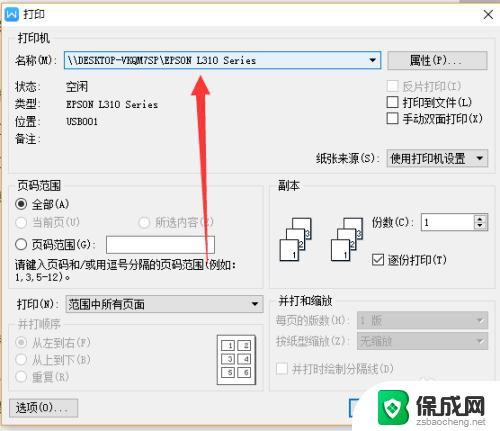
以上就是电脑连接其他电脑的打印机的全部内容,如果你也遇到了同样的情况,请参照小编的方法来处理,希望对大家有所帮助。